Network
5 cách giúp bạn theo dõi việc sử dụng băng thông mạng gia đình
Việt theo dõi băng thông mạng gia đình là rất quan trọng. Bởi chúng sẽ cho bạn biết hiện đang có những ai hay yếu tố nào đang tác động, ảnh hưởng trực tiếp lên băng thông mạng nhà bạn. Người dùng có thể bắt gặp các hành vi xâm lấn trái phép hay chương trình độc hại xâm nhập vào mạng. Với 5 mẹo theo dõi việc sử dụng băng thông mạng gia đình dưới đây giúp bạn có thể phát hiện những điều bất thường
-
Kiểm tra băng thông qua Router
Như các bạn cũng biết thiết bị Router chính là nơi xử lý tất cả các truy cập vào mạng của bạn. Để biết được những ai hay yếu tố nào đang sử dụng băng thông mạng của bạn thì chỉ cần kiểm tra băng thông qua Router. Trên thực tế thì tùy vào các router có những tính năng khác nhau. Có thể kiểm soát người dùng và theo dõi một cách dễ dàng thông qua địa chỉ IP, địa chỉ MAC.
Sau khi truy cập vào trang thông tin theo dõi lượng dữ liệu mỗi thiết bị đang sử dụng hoặc đã sử dụng. Và chắc chắn bạn sẽ biết những thiết bị nào quen thuộc được phép truy cập mạng của bạn. Còn lại bạn cần phải xóa hết những thiết bị khác ra khỏi mạng. Để an toàn hơn thì bạn nên cài đặt lại mật khẩu và điều này cũng là việc bạn nên làm định kỳ để tránh băng thông mạng bị xâm nhập trái phép.

-
Sử dụng Capsa để theo dõi băng thông mạng
Capsa là một trong những ứng dụng để phân tích mạng miễn phí. Giúp bạn biết các thiết bị, yếu tố đang tương tác với mạng của mình. Capsa là phần mềm miễn phí nên bạn chỉ cần tải về và sử dụng. Trên cửa sổ của ứng dụng Capsa được mở ra. Trên cửa sổ chào mừng của ứng dụng, bạn click chọn nút Start, sau đó truy cập tab Protocol.
Trong Tab Protocol hiển thị các gói dữ liệu cho mỗi giao thức mà hệ thống đang sử dụng. Lúc này bạn có thể xem được lưu lượng truy cập trên mạng và tốc độ truyền dữ liệu đến và đi trên các máy tính khác.
Tab IP Endpoint hiển thị tất cả máy chủ trong một giao diện, ở khung phía dưới hiển thị tất cả kết nối IP đến và đi cho máy chủ cục bộ. Nhờ có ứng dụng này bạn có thể biết được các thiết bị trong gia đình mình đã truy cập vào các địa chỉ nào để kiểm soát chúng dễ dàng mà không cần phải sử dụng bất cứ thiết bị ứng dụng theo dõi.
-
Sử dụng phần mềm để tìm diệt virus độc hại
Nếu việc ngốn băng thông của bạn không nằm ở các thiết bị truy cập trái phép mà vấn đề ở đây là do các phần mềm độc hại, virus xâm nhập. Điều này không chỉ ảnh hưởng đến băng thông mà còn ảnh hưởng tới việc chúng sẽ xâm nhập vào các thiết bị sử dụng gây cản trở hoạt động của thiết bị. Thì lúc này bạn cần phải sử dụng các phần mềm diệt virus để quét toàn bộ. Hệ thống sẽ xóa bỏ những tác nhân, phần mềm đang nghi ngờ ra khỏi mạng nhà bạn.
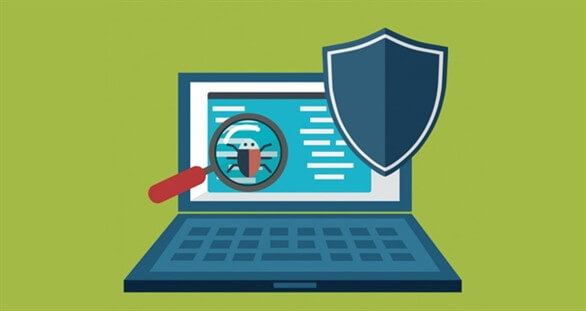
-
Sử dụng lệnh Netstat để kiểm tra băng thông
Băng thông của bạn bị yếu đi và bạn chưa tìm ra được nguyên nhân gây nên tình trạng này. Thì hãy sử dụng Netstat để kiểm tra và cải thiện tình trạng băng thông mạng. Để làm được điều này bạn click chọn nút Start =>Run. Sau khi cửa sổ Run mở, hay nhập “CMD” vào đó rồi nhấn Enter để mở cửa sổ Command Prompt.
Lúc này bạn chỉ cần gõ lệnh “netstat -o” vào cửa sổ Command Prompt rồi nhấn Enter. Ngay sau đó sẽ là những danh sách về kết nối mạng đang hoạt động trên băng thông của bạn sẽ được hiện ra. Bạn có thể nối thêm “>>network.log” vào cuối lệnh để ghi vào file text. Nếu như bạn không rõ dữ liệu thì có thể truy cập urlscan.io và nhập địa chỉ trong đó, như vậy bạn sẽ xác định địa chỉ đó của ai.
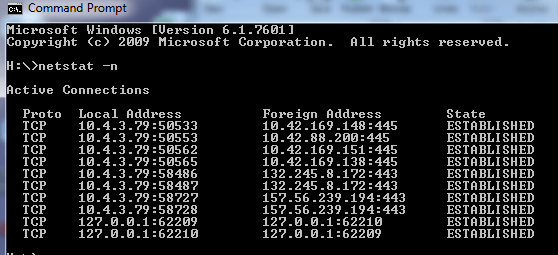
-
Dùng Windows Resource Monitor để theo dõi băng thông mạng
Bạn có thể kiểm tra băng thông mạng thông qua Windows Resource Monitor trên Task Manager. Bằng cách vào Task Manager sau đó tìm đến tab Performance. Nhấn vào “Resource Monitor” ở phía dưới. Lúc này bạn sẽ thấy một bảng hiển thị trong đó thể hiện rõ các phần mềm các thành phần nào đang sử dụng băng thông của bạn nhiều nhất.
Resource Monitor là một trong những công cụ mạnh nhất có sẵn trong trong bộ máy xử lý của máy tính liên quan đến mạng và được nhiều người đánh giá cao.
Với những mẹo để kiểm tra và theo dõi băng thông mạng của bạn như trên hi vọng sẽ cho bạn những điều hữu ích nhất!
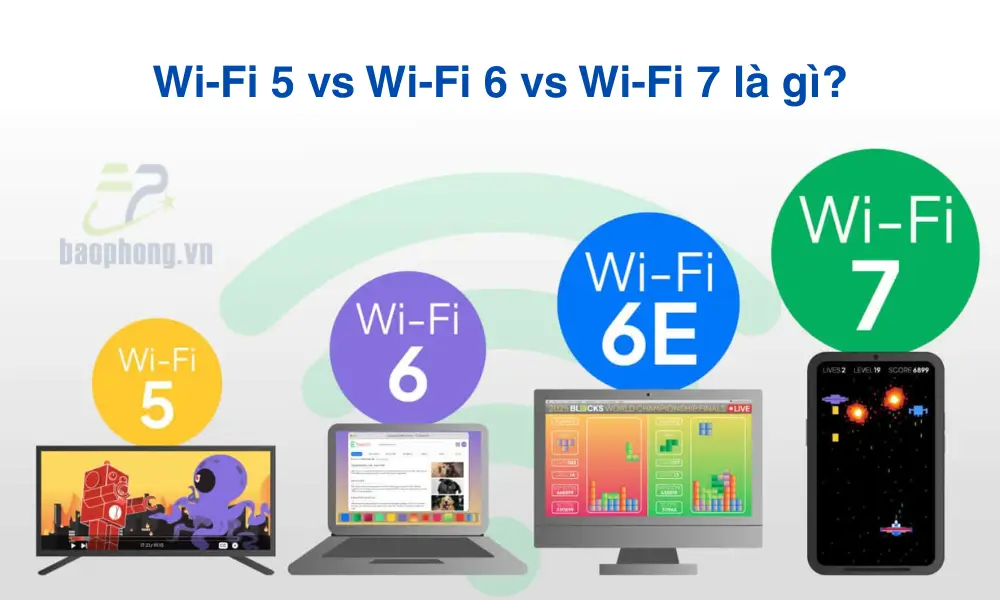

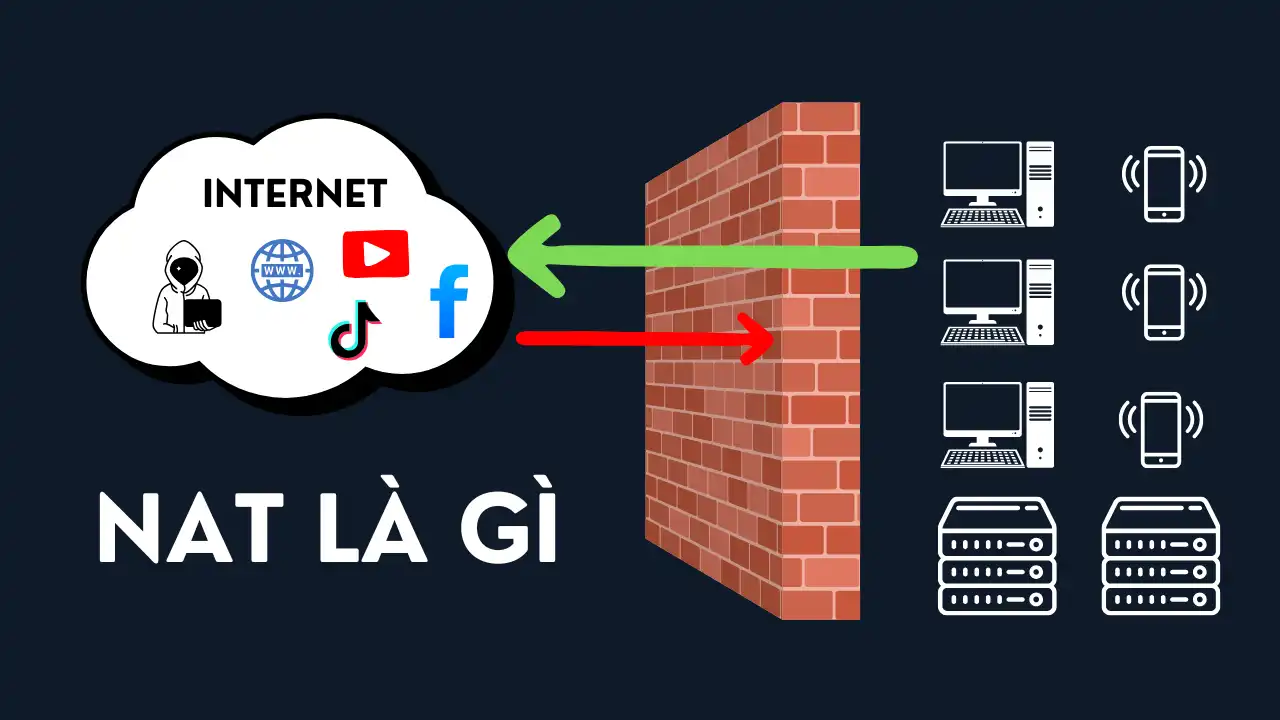
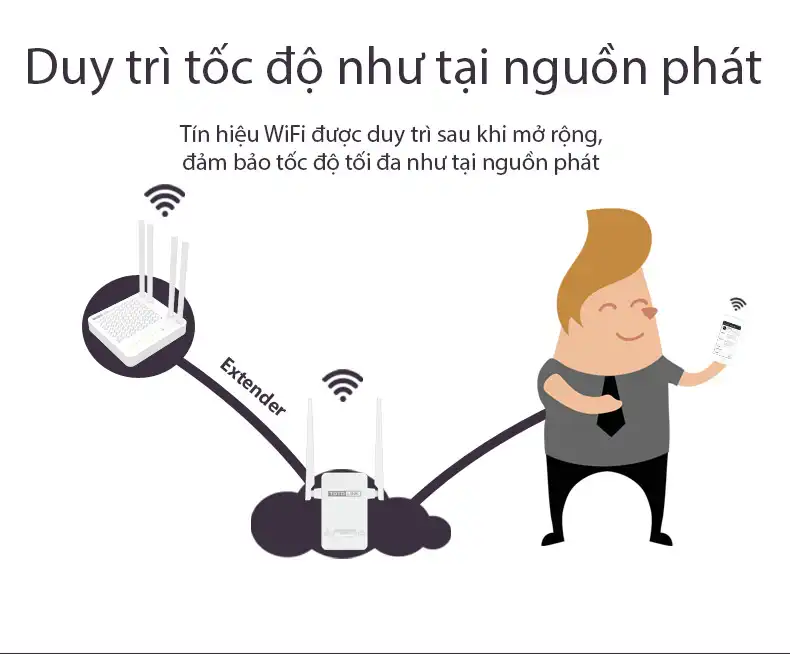
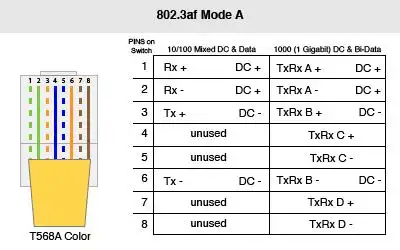
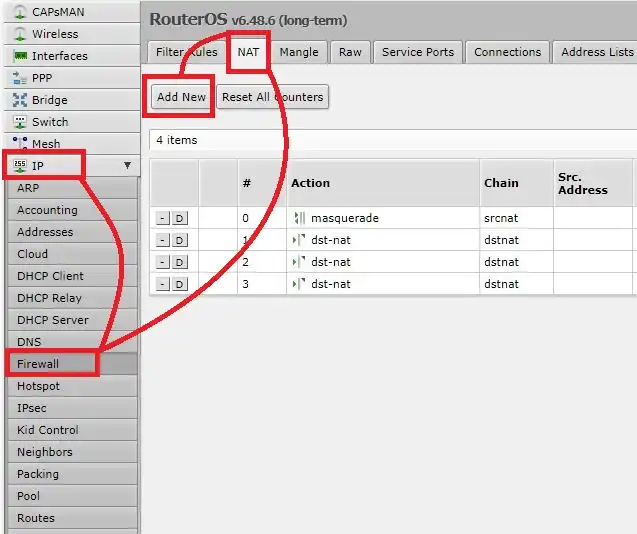


Bài viết liên quan: